Apple TV est maintenant devenue une méthode populaire pour passer de la télévision par câble conventionnelle à un appareil de streaming intelligent, d'autant plus que les services de streaming deviennent de plus en plus populaires de jour en jour.
Cependant, comme avec tout autre appareil électronique ou logiciel, il est tout à fait plausible que vous rencontriez différents types d'erreurs lors de son utilisation, l'appareil pouvant parfois tomber en panne complète.
J'ai aimé surfer et regarder mes films et émissions préférés sans aucune interruption jusqu'à ce que ma télécommande Apple TV rencontre des problèmes techniques.
Ayant personnellement rencontré plusieurs problèmes avec Volume, j'ai décidé de faire ma part de recherche sur la télécommande Apple TV.
Pour réparer le volume de la télécommande Apple TV qui ne fonctionne pas, essayez de rapprocher la télécommande de l'Apple TV et vérifiez le niveau et l'état des piles de la télécommande. De plus, assurez-vous que le HDMI-CEC a été activé et que la télécommande est programmée sur le volume.
Depuis que j'ai compilé tout ce que j'ai appris dans cet article. J'ai également parlé de vérifier la batterie de la télécommande,
Restez dans la portée de la télécommande Apple TV


Contrairement à une télécommande TV ordinaire, les télécommandes Apple TV sont des appareils intelligents, qui dépendent moins des boutons réels et dépendent davantage des commandes vocales.
Ainsi, lorsque vous utilisez la télécommande Siri pour contrôler l'Apple TV, gardez à l'esprit que la connexion est entièrement basée sur Bluetooth, vous devez donc rester à portée de l'Apple TV, puis demander à Siri ce que vous souhaitez.
Supprimez tout obstacle à la transmission entre l'Apple TV et la télécommande Siri afin que la télécommande puisse établir un contact direct avec le capteur infrarouge de l'Apple TV.
Vérifiez la batterie de votre télécommande Apple TV


Si la télécommande Apple TV ne fonctionne pas, vérifiez si la télécommande est chargée.
Si vous n'êtes pas sûr de l'autonomie restante de la batterie de votre Apple TV, chargez la télécommande pendant 30 minutes et vérifiez si elle commence à fonctionner.
Après cela, vous pouvez charger la télécommande Apple TV avec un fil de foudre.
Voici comment vous pouvez vérifier le niveau de la batterie de votre télécommande Apple TV :
- Sur votre Apple TV, lancez Paramètres
- Cliquez sur Télécommandes et appareils, et sous Télécommande, vous pouvez voir à quel point le niveau de la batterie est plein
- Cliquez sur Remote pour afficher le niveau de pourcentage exact de la batterie.
Nettoyez votre télécommande Apple TV et votre récepteur Apple TV
Une autre chose dont vous devez vous assurer est de savoir si votre télécommande et votre récepteur Apple TV sont exempts de saleté et de particules de poussière, surtout si vous possédez ces appareils depuis un certain temps.
Étant donné que la télécommande Apple TV utilise un capteur infrarouge pour réguler le volume, vous devez nettoyer à la fois le récepteur et la télécommande.
Nettoyez le récepteur et l'Apple TV Remote avec un chiffon doux.
Dissociez et réparez votre télécommande Apple TV
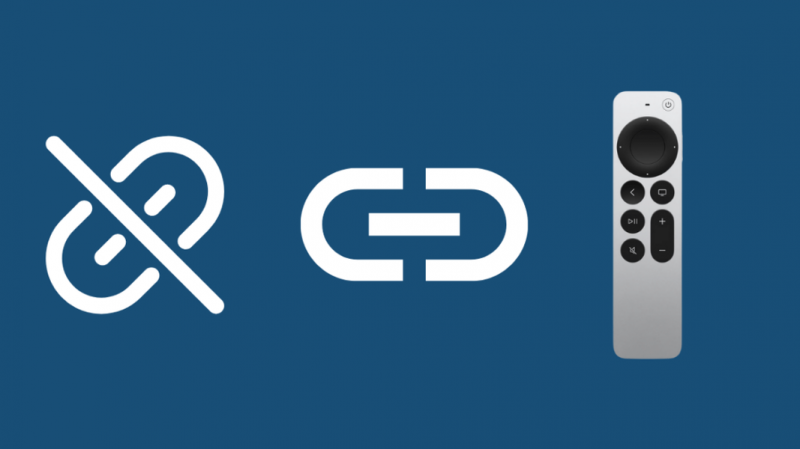
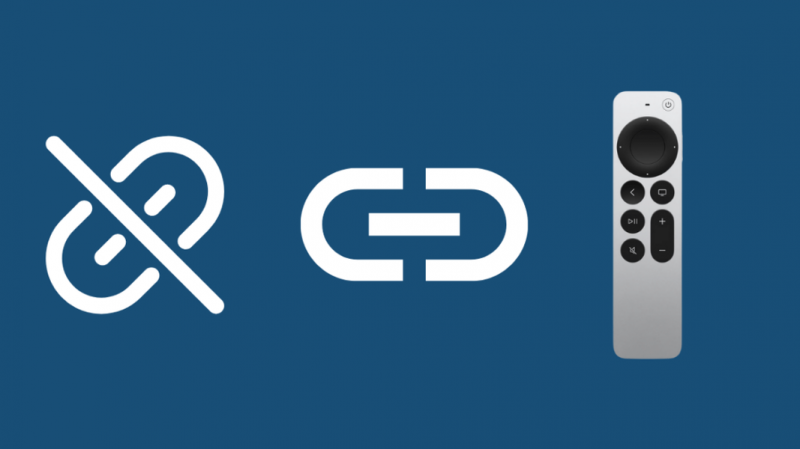
Parfois, un simple processus de réparation peut résoudre les problèmes temporaires avec votre télécommande.
Vous devez d'abord dissocier la télécommande Apple avec l'Apple TV pour la réparer, ce qui est un processus simple et prendra quelques secondes.
- Pour dissocier la télécommande, appuyez simultanément sur les boutons Gauche et Menu et maintenez-les enfoncés pendant six secondes.
- La télécommande Apple TV sera dissociée et un message apparaîtra à l'écran.
- Maintenez enfoncées les touches Droite et Menu pendant six secondes pour réparer la télécommande Apple TV.
- L'Apple TV vous indiquera que la télécommande est couplée avec succès.
Programmez votre télécommande Apple TV sur le volume
Si le contrôle du volume de votre télécommande Siri ou Apple TV Remote ne fonctionne pas automatiquement et que votre La télé n'a pas de son , vous pouvez le programmer manuellement :
- Accédez à Paramètres > Télécommandes et appareils > Contrôle du volume sur votre Apple TV 4K ou Apple TV HD.
- Vous devrez sélectionner Learn New Device dans le menu déroulant.
- Suivez les instructions à l'écran pour configurer votre télécommande Siri ou Apple TV Remote afin de gérer le volume de votre téléviseur ou de votre récepteur.
Le volume de votre téléviseur ou de votre récepteur peut être contrôlé séparément avec votre télécommande Siri ou Apple TV Remote, mais pas les deux en même temps.
Assurez-vous que HDMI-CEC a été activé
Vérifiez si votre téléviseur ou récepteur prend en charge HDMI-CEC.
Si vous avez besoin d'aide, contactez le fabricant du téléviseur ou consultez le manuel d'instructions.
Assurez-vous que HDMI-CEC est activé dans le menu de votre téléviseur ou de votre récepteur, à l'aide de la télécommande fournie avec votre appareil.
Étant donné que de nombreux noms différents connaissent HDMI-CEC, recherchez un paramètre qui se termine par Link ou Sync, certains cas étant les suivants :
- SimpLink – LG
- Easy Link – Philips
- Anynet+ – Samsung
- Sharp – Lien Aquos
- Synchronisation BRAVIA – Sony
Que faire si vous avez perdu votre télécommande Apple TV ?
Malheureusement, l'application Find My ne vous permet pas de localiser une télécommande Apple TV.
Actuellement, il n'y a aucun moyen de trouver votre télécommande Apple TV si vous la perdez.
Il existe des étuis imprimables en 3D contenant des télécommandes Apple TV et des AirTags que vous voudrez peut-être vérifier si vous êtes susceptible de les perdre.
Cette Boîtier de localisation à distance Apple TV vaut le coup d'oeil.
Utilisez la télécommande Apple TV sur votre iPhone.
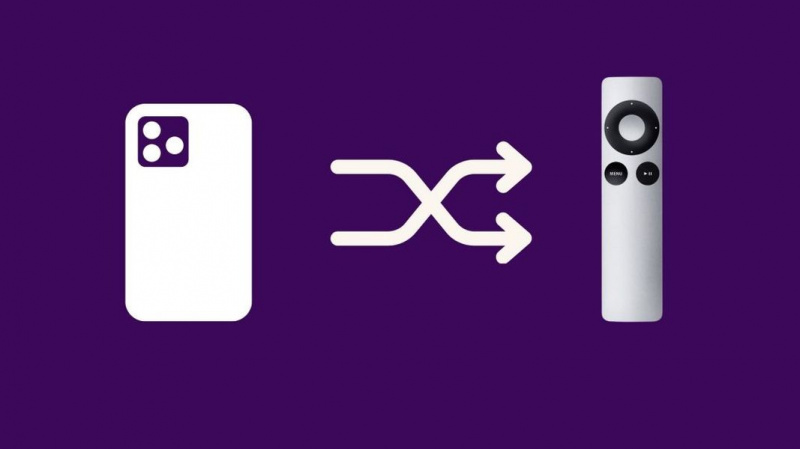
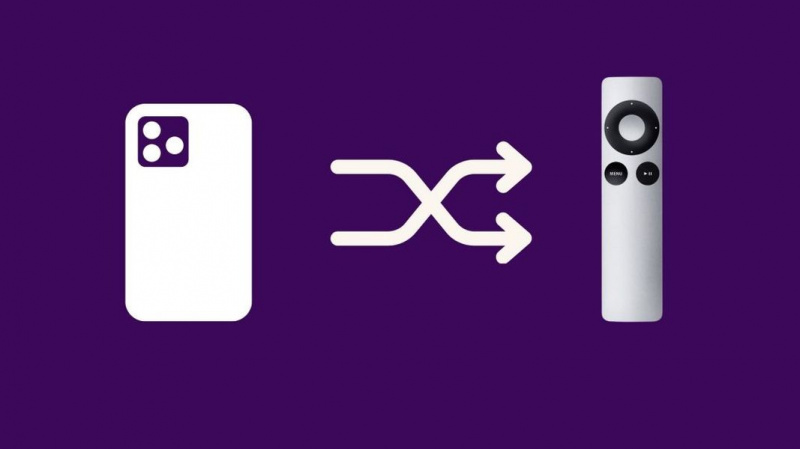
Alternativement, si vous avez un iPhone et iOS 11 ou version ultérieure, vous pouvez utiliser l'application Apple TV 4k pour Apple TV 4e génération ou version ultérieure.
Si les deux appareils sont connectés au même réseau Wi-Fi, l'application Apple TV Remote pour iPhone et iPad peut être en mesure de faire fonctionner votre téléviseur.
Voici quelques façons d'utiliser votre iPhone comme télécommande Apple TV :
- Depuis l'écran principal du centre de contrôle, ouvrez l'application Apple TV remote sur votre iPhone.
- Passez par la configuration si elle n'est pas encore terminée.
- Allumez votre téléviseur et laissez l'application Remote ouverte sur votre appareil.
- Votre iPhone recherchera les Apple TV à proximité ; appuyez sur le nom du téléviseur pour commencer le processus de configuration.
- Vous serez invité à entrer un code d'accès à quatre chiffres affiché sur l'écran Apple TV par votre iPhone.
- Cliquez sur Vérifier, et vous aurez créé avec succès une alternative à votre télécommande physique Apple TV.
Contacter l'assistance Apple


Si le problème persiste même après avoir essayé toutes les méthodes de dépannage ci-dessus, vous aurez peut-être besoin de l'aide de L'assistance d'Apple personnel pour réparer la télécommande.
Pour faire gagner un temps précieux aux deux parties, je vous propose de leur faire part des différentes techniques que vous avez déjà essayées vous-même.
S'il s'avère que le problème vient de la télécommande Apple TV, vous pourrez peut-être obtenir un remplacement.
La ligne de fond de la correction du volume à distance Apple TV
Alors voilà : tout ce que vous devez savoir sur la réparation de votre propre télécommande Apple TV.
Il est important de noter que le problème pourrait provenir de l'Apple TV plutôt que de la télécommande.
Essayez de débrancher l'adaptateur Apple TV et de le reconnecter après au moins 10 secondes pour voir s'il résout le problème.
Assurez-vous également que les piles que vous utilisez sur la télécommande ne sont pas trop vieilles ou défectueuses, auquel cas vous devrez acheter de nouvelles piles.
Vous pouvez également apprécier la lecture :
- Menu principal Apple TV vierge : comment réparer
- Apple TV incapable de rejoindre le réseau : comment réparer
- Comment connecter Apple TV au WiFi sans télécommande ?
- Comment restaurer Apple TV sans iTunes
- Scintillement Apple TV : comment résoudre les problèmes en quelques secondes
Questions fréquemment posées
Comment contrôler le volume de ma télécommande Apple TV ?
Pour commencer, connectez votre Apple TV à votre téléviseur via HDMI. Sélectionner Télécommandes et appareils dans le menu Paramètres de l'Apple TV. Naviguez ensuite jusqu'au Contrôle du volume section. Il doit être réglé sur Auto en utilisant le Télécommande infrarouge (TV) . Si ce n'est pas le cas, changez-le et essayez-le. Sélectionner Apprendre un nouvel appareil… s'il n'est pas déjà sélectionné.
Une fois que vous avez configuré le contrôle du volume de l'Apple TV, n'oubliez pas qu'il communique par infrarouge (IR). Vous aurez besoin d'une ligne de mire avec votre téléviseur et la télécommande Apple TV pour régler le volume, contrairement à l'Apple TV, qui utilise Bluetooth et WiFi.
Existe-t-il un moyen de réinitialiser la télécommande Apple TV ?
Néanmoins, vous pouvez le réinitialiser et le coupler avec votre Apple Television, si votre télécommande Siri ne répond plus ou présente des problèmes. Appuyez simultanément sur les boutons Menu et Augmenter le volume et maintenez-les enfoncés. Relâchez les boutons après deux à trois secondes de maintien de la position. Une annonce indiquant que la télécommande est jumelée ou jumelée apparaîtra dans le coin supérieur droit de votre téléviseur.
Pourquoi ma télécommande Apple TV continue-t-elle à se déconnecter ?
Votre télécommande peut se déconnecter et se reconnecter plus fréquemment en raison d'interférences provenant d'autres appareils Bluetooth, de téléphones sans fil et d'autres sources. Essayez de déplacer les sources possibles loin de l'Apple TV pour voir si cela vous aide.
Comment synchroniser mon ancienne télécommande Apple TV ?
L'Apple TV 4G dispose d'un capteur infrarouge (IR) qui peut être utilisé avec la télécommande Apple TV d'origine. En conséquence, la nouvelle Apple TV est compatible à la fois avec la télécommande Siri et la télécommande IR classique. Placez votre Apple TV à trois pouces de votre télécommande. Appuyez et maintenez Menu ou Retour , aussi bien que Monter le son , pendant cinq secondes. Si vous y êtes invité, placez votre télécommande au-dessus de l'Apple TV pour terminer le couplage.
